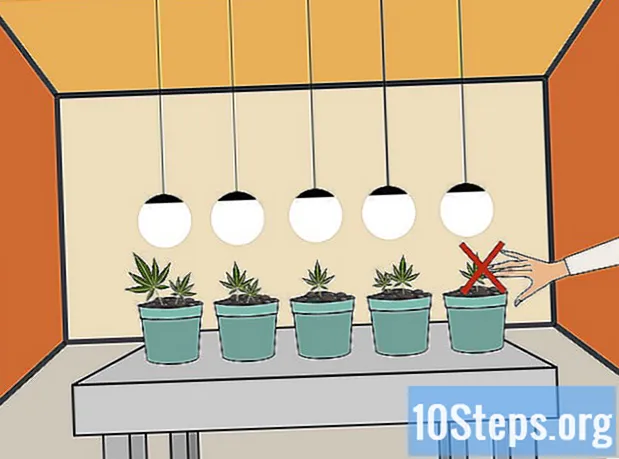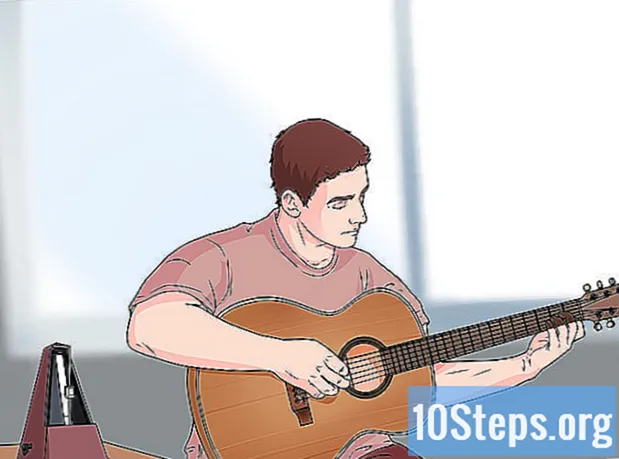Περιεχόμενο
- στάδια
- Μέθοδος 1 Δημιουργήστε και χρησιμοποιήστε περιορισμένα προφίλ
- Μέθοδος 2 Χρησιμοποιήστε μια εφαρμογή γονικού ελέγχου
- Μέθοδος 3 Ρύθμιση γονικού ελέγχου στο Play Store
Πολλοί άνθρωποι χρησιμοποιούν smartphones στις μέρες μας, αλλά όταν πρόκειται για τη χρήση smartphones ή tablet, κανείς δεν είναι ποτέ πολύ προσεκτικός. Εάν είστε γονέας που αγόρασε ένα νέο smartphone ή tablet Android από το παιδί σας, ίσως θελήσετε να ρυθμίσετε τη γονική έλεγχο και το φιλτράρισμα περιεχομένου στη συσκευή, ώστε να αποφευχθεί η έκθεση σε ανεπιθύμητο περιεχόμενο. Μπορείτε να δημιουργήσετε περιορισμένα προφίλ σε δισκία, να χρησιμοποιήσετε εφαρμογές γονικού ελέγχου τρίτου μέρους ή ακόμα και να ενεργοποιήσετε το φιλτράρισμα και τους κωδικούς πρόσβασης για αγορές στο Play Store.
στάδια
Μέθοδος 1 Δημιουργήστε και χρησιμοποιήστε περιορισμένα προφίλ
- Ανοίξτε το μενού Ρυθμίσεις στη συσκευή σας. Αναζητήστε το εικονίδιο του οδοντωτού τροχού στην αρχική οθόνη, στον πίνακα ειδοποιήσεων ή στο δίσκο εφαρμογής και πατήστε το. Αυτό θα ανοίξει το μενού Ρυθμίσεις στη συσκευή σας.
-

Μετακινηθείτε προς τα κάτω και πατήστε χρήστες. Αυτό θα ανοίξει ένα μενού όπου μπορείτε να προσθέσετε νέους χρήστες στη συσκευή. -

Προσθέστε ένα περιορισμένο προφίλ χρήστη. Πατήστε Προσθέστε έναν χρήστη ή ένα προφίλ και από εκεί, επιλέξτε Περιορισμένο προφίλ. -

Ορίστε έναν κωδικό πρόσβασης για το λογαριασμό. Κάντε το αν δεν έχετε ακόμα κωδικό πρόσβασης. Επιλέξτε την επιλογή ασφάλειας που προτιμάτε (PIN, κωδικός πρόσβασης ή διαμόρφωση) και εισάγετε τον κωδικό PIN, τον κωδικό πρόσβασης ή το σχήμα.- Όταν τελειώσετε, θα εμφανιστεί μια νέα οθόνη με όλες τις εφαρμογές που είναι εγκατεστημένες στη συσκευή. Κάθε εφαρμογή θα έχει ένα διακόπτη ON / OFF δίπλα της.
-

Ονομάστε το προφίλ. Πατήστε το εικονίδιο 3 γραμμών δίπλα στο Νέο προφίλ στο επάνω μέρος της οθόνης. Στο παράθυρο διαλόγου που εμφανίζεται, εισάγετε το όνομα του προφίλ (για παράδειγμα το όνομα του παιδιού σας) και πατήστε OK. -

Επιλέξτε τις εφαρμογές που θέλετε να ενεργοποιήσετε για το προφίλ. Μπορείτε να επιλέξετε ποιες εφαρμογές θα έχει πρόσβαση στο προφίλ χρήστη. Για παράδειγμα, αν θέλετε το παιδί σας να έχει πρόσβαση μόνο στα παιχνίδια του, επιλέξτε μόνο παιχνίδια. Για να επιλέξετε εφαρμογές, σύρετε το διακόπτη στη θέση ON. Αφήστε τις εφαρμογές που δεν θέλετε να έχουν πρόσβαση στη θέση OFF. -

Χρησιμοποιήστε το νέο περιορισμένο προφίλ. Βγείτε από το μενού Ρυθμίσεις και κλειδώστε την οθόνη. Επαναενεργοποιήστε την πατώντας το κουμπί Αρχική σελίδα στη συσκευή σας. Θα δείτε την οθόνη κλειδώματος με τα ονόματα των χρηστών που εμφανίζονται στο κάτω μέρος. Επιλέξτε το όνομα χρήστη του περιορισμένου προφίλ και ξεκλειδώστε την οθόνη χρησιμοποιώντας τον κωδικό PIN, τον κωδικό πρόσβασης ή το σχήμα που έχετε ορίσει.- Αν ανοίξετε το συρτάρι εφαρμογής, θα δείτε ότι θα εμφανιστούν μόνο οι εφαρμογές που έχετε επιλέξει για το προφίλ. Αυτά είναι τα μόνα που το παιδί σας θα έχει πρόσβαση.
Μέθοδος 2 Χρησιμοποιήστε μια εφαρμογή γονικού ελέγχου
-

Κάντε λήψη και εγκατάσταση μιας εφαρμογής γονικού ελέγχου. Ανοίξτε το Play Store και αναζητήστε "γονικό έλεγχο". Θα δείτε διάφορες εφαρμογές που εμφανίζονται στα αποτελέσματα, όπως το γονικό έλεγχο του Mobile Fence, το Place Kids, η ώρα οθόνης και πολλά άλλα. Πατήστε ένα από αυτά για να δείτε την περιγραφή τους και όταν βρείτε αυτό που θέλετε να χρησιμοποιήσετε, πατήστε το κουμπί εγκατάσταση για λήψη και εγκατάσταση. -

Εκκινήστε την εφαρμογή γονικού ελέγχου. Εντοπίστε το εικονίδιο της εφαρμογής που κατεβάσατε στην Αρχική οθόνη ή στο δίσκο εφαρμογής και πατήστε το.- Μόλις ανοίξει η εφαρμογή, θα πρέπει να δείτε επιλογές όπως "παιχνίδια", "ανάπτυξη", "εκπαίδευση" και πολλά άλλα. Αυτές είναι οι κατηγορίες στις οποίες μπορείτε να προσθέσετε εφαρμογές για το παιδί σας. Αυτή είναι η οθόνη υποδοχής στην οποία θα έχει πάντα πρόσβαση.
-

Δημιουργήστε ένα PIN. Οι περισσότερες εφαρμογές γονικού ελέγχου απαιτούν τη δημιουργία ενός κωδικού PIN που θα επιτρέπει την πρόσβαση σε νέες εφαρμογές, την αλλαγή των ρυθμίσεων και την απενεργοποίηση του γονικού ελέγχου. Με αυτόν τον τρόπο, το παιδί σας δεν θα μπορεί να τροποποιήσει ή να απενεργοποιήσει αυτή τη λειτουργία απροσδόκητα.- Η επιλογή δημιουργίας ενός PIN βρίσκεται συνήθως στο μενού Ρυθμίσεις. Αναζητήστε ένα κουμπί μενού (3 σημεία ή 3 γραμμές), πατήστε και επιλέξτε Δημιουργήστε ένα PIN.
- Πληκτρολογήστε τον κωδικό PIN που θέλετε να χρησιμοποιήσετε και πατήστε OK.
- Για πρόσθετη ασφάλεια, ορισμένες εφαρμογές γονικού ελέγχου θα σας ζητήσουν να δώσετε μια ερώτηση και μια απάντηση ασφαλείας. Θα είναι χρήσιμο εάν ξεχάσετε ποτέ τον κωδικό PIN.
-

Προσθέστε τις πληροφορίες σχετικά με το παιδί σας. Γενικά, θα βρείτε την επιλογή να προσθέσετε τις πληροφορίες του παιδιού σας στο μενού Ρυθμίσεις. Πληκτρολογήστε το όνομά του, την ημερομηνία γέννησης, την ηλικία και το φύλο στα πεδία που παρέχονται και πατήστε OK. -

Προσθήκη εφαρμογών. Στο μενού Ρυθμίσεις, πατήστε την επιλογή για να επιλέξετε εφαρμογές. Θα πρέπει να εμφανιστεί μια λίστα με τις εφαρμογές που είναι εγκατεστημένες στη συσκευή σας. Κάντε κύλιση προς τα κάτω στη λίστα και πατήστε αυτά που θέλετε να επιτρέψετε στο παιδί σας να έχει πρόσβαση. Πατήστε OK όταν τελειώσετε. -

Ζητήστε από το παιδί σας να χρησιμοποιήσει τη λειτουργία γονικού ελέγχου. Έξοδος από την εφαρμογή και όταν την εκκινήσετε, θα σας ζητηθεί να εισαγάγετε τον κωδικό PIN. Καταχωρίστε το και μόνο οι εφαρμογές στις οποίες έχετε παραχωρήσει πρόσβαση στο παιδί σας θα εμφανιστούν στην οθόνη. Στη συνέχεια, μπορείτε να το αφήσετε να χρησιμοποιεί τη συσκευή με ασφάλεια.- Το παιδί σας δεν θα μπορεί να βγει από αυτήν τη λειτουργία, επειδή θα χρειαστεί ο κωδικός PIN. Επίσης, δεν θα έχει πρόσβαση στο μενού Ρυθμίσεις χωρίς αυτόν τον κωδικό.
Μέθοδος 3 Ρύθμιση γονικού ελέγχου στο Play Store
-

Ξεκινήστε το Google Play. Αναζητήστε τη λευκή τσάντα για ψώνια με ένα πολύχρωμο εικονίδιο παιχνιδιού. Πατήστε για να το ανοίξετε. -

Ανοίξτε το μενού Ρυθμίσεις. Αγγίξτε το εικονίδιο 3 γραμμών στο επάνω αριστερό μέρος και επιλέξτε ρυθμίσεις στο μενού. -

Πηγαίνετε Γονικός έλεγχος. Θα βρείτε αυτή την επιλογή κάτω από την επικεφαλίδα Έλεγχοι χρήστη. Πατήστε για να ανοίξετε το μενού γονικού ελέγχου. -

Ενεργοποίηση γονικού ελέγχου. Θα βρείτε έναν διακόπτη κάτω από την επικεφαλίδα Γονικός έλεγχος. Πατήστε για να το σύρετε στη θέση ON. -

Δημιουργήστε ένα PIN. Θα σας ζητηθεί να εισαγάγετε έναν τετραψήφιο κωδικό PIN που θα χρησιμοποιηθεί για την αλλαγή των ρυθμίσεων γονικού ελέγχου. Πληκτρολογήστε τον κωδικό που θέλετε να χρησιμοποιήσετε και πατήστε OK. Επιβεβαιώστε εισάγοντας ξανά τον κωδικό στο αποκλειστικό πεδίο και πατήστε OK. -

Ορίστε τους περιορισμούς. Πατήστε Εφαρμογές και παιχνίδια στην οθόνη για να ανοίξετε ένα παράθυρο conual στο οποίο μπορείτε να επιλέξετε την ταξινόμηση των εφαρμογών σύμφωνα με μια συγκεκριμένη ηλικία. Για παράδειγμα, εάν επιλέξετε εφαρμογές ηλικίας 3 ετών και άνω, το Google Play θα εμφανίζει μόνο εφαρμογές για παιδιά ηλικίας 3 έως 7 ετών. Εάν επιλέξετε 7 και άνω, θα εμφανίζονται μόνο παιδιά ηλικίας 7 έως 12 ετών κ.ο.κ. Πατήστε την ταξινόμηση που θέλετε να εφαρμόσετε.

- Τα tablet Android προσφέρουν τη δυνατότητα δημιουργίας περιορισμένων προφίλ για τον έλεγχο της πρόσβασης των παιδιών σε ορισμένες εφαρμογές. Αυτή η λειτουργία είναι διαθέσιμη στις 4.2 και νεότερες εκδόσεις του Android.
- Πολλές εφαρμογές γονικού ελέγχου είναι διαθέσιμες στο Play Store. Ορισμένα είναι δωρεάν και ορισμένα πληρώνουν, αλλά προσφέρουν περισσότερες επιλογές για περιορισμούς περιεχομένου. Οι επιλογές ποικίλλουν από τη μια εφαρμογή στην άλλη, αλλά οι περισσότερες ακόμα σας επιτρέπουν να περιορίσετε ή να επιτρέψετε την πρόσβαση σε παιδιά.